Telepítése és konfigurálása a DHCP-kiszolgáló a Windows Server 2018 rendszer adminisztrátor
Mielőtt folytatnánk a DHCP-kiszolgáló konfiguráció, meg kell alaposan felkészülni. Pre-össze az összes szükséges információt. Különösen akkor hasznos tudni:
Állítsa be a DHCP-szerver sokkal könnyebb lesz, máris kéznél minden szükséges információt, mint ha megnézzük azt a folyamatot.
A telepítéshez a DHCP-szervert a "Control Panel" (Vezérlőpult):
... 1 Menj a "Start" (Start), válassza ki a "Control Panel" (Vezérlőpult) | "Administrative Tools" (Felügyeleti eszközök) | "Server Management" (Server Manager).
2 ... Nyissa meg a fület, és válassza ki a „Szerepek” (Feladatok) (A kép).
3 ... Kattintson a "Hozzáadás szerepek" (Add szerepek), és kattints a DHCP, kövesse a varázsló (B kép).
4. ... az új mester DHCP-kiszolgáló beállítások jelennek meg.
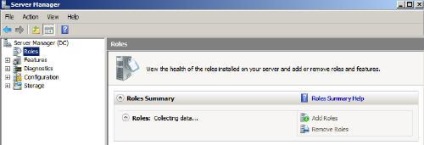
A fényképek A. Server Management
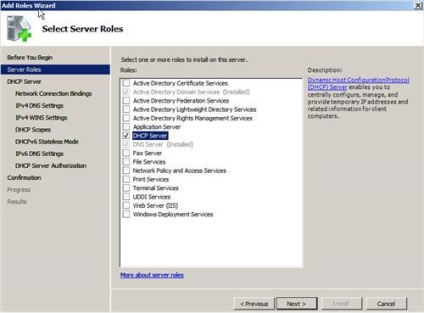
B. A fényképek mester szerepek hozzáadásával
Lehetőség van két csoportba sorolhatjuk: az összes terület (Global), valamint egy, a kiválasztott terület (hatálya). Globális beállítások vonatkoznak minden kontextusban készítette ezt a DHCP-szerver, összefüggésben lehetőség - egy adott területen, amelyen dolgozik.
Például, ha létre különböző összefüggésekben több alhálózatot, és mindegyik lesz egy külön alapértelmezett átjáró, de a DNS-kiszolgáló egyáltalán, DNS-kiszolgáló fokozni kell a globális lehetőséget és átjárók - külön-külön minden régióban a kontextus lehetőség .
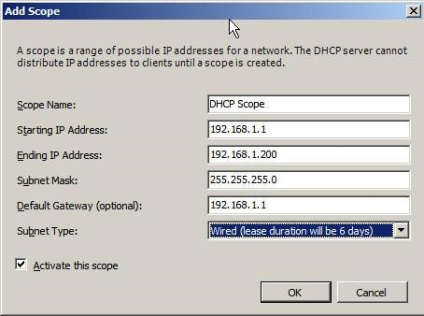
A fényképek F. létrehozása keretében
Legördülő menüben az alhálózati kiválasztási lehetőség egy vezeték nélküli hálózathoz (G kép). Term alapértelmezett művelet 24 órán át. Ha azt szeretnénk, hogy aktiválja a megvalósításával összefüggésben a varázsló, válassza az „Aktiválás ezen a területen” (aktiválása ezt a kört). Ha ez nem történik meg, a területet kell aktiválni a DHCP MMC beépülő modult.
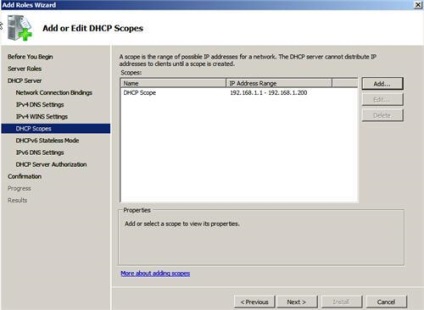
Kép G. Mielőtt tovább, akkor lehetséges, hogy adjunk több kontextusban
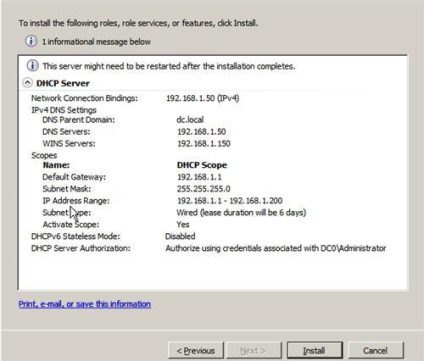
J. fényképek felülvizsgálata DHCP konfigurációs beállítások végrehajtása előtt
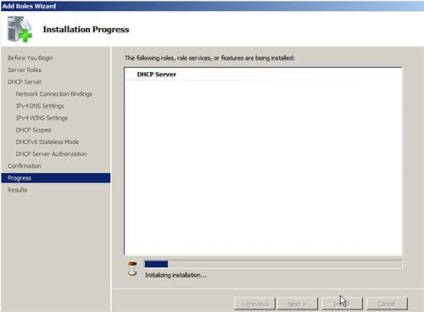
Kép K. Proceedings DHCP beállítási folyamat
Management meghatározott DCHP-kiszolgáló használatával történik a DHCP MMC beépülő (O kép), amely elérhető a menüből „Administration” (adminisztratív eszközökkel). Ezen a képernyőn megadhatja kivétellel (kizárások) és fenntartás (fenntartások).
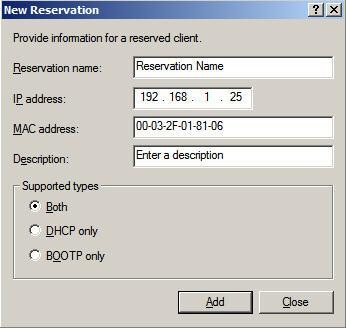
Hozzáadása backup image L.
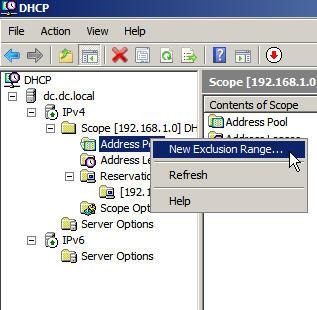
A fényképek M. felvesz egy kizárást tartományban
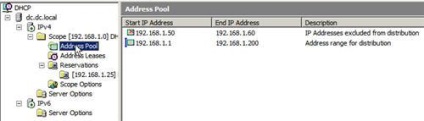
A fényképek O. DCHP MMC beépülő modul
Hibaelhárítás DHCP működése